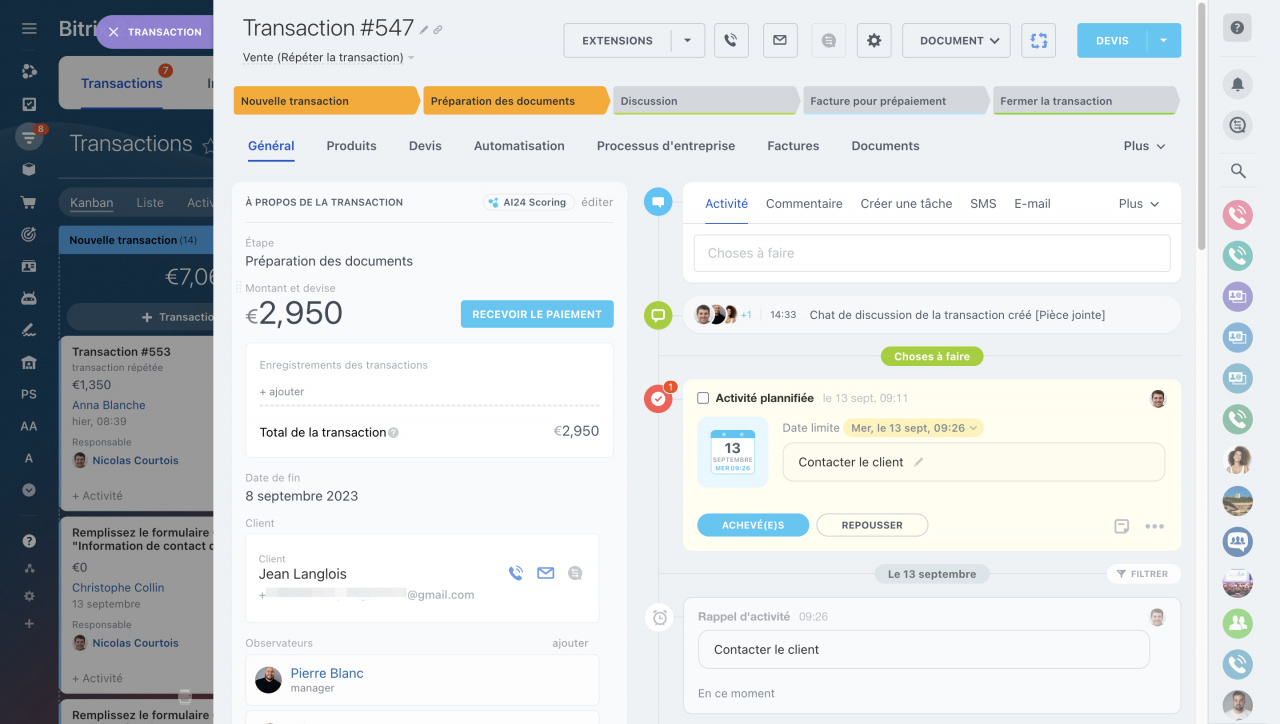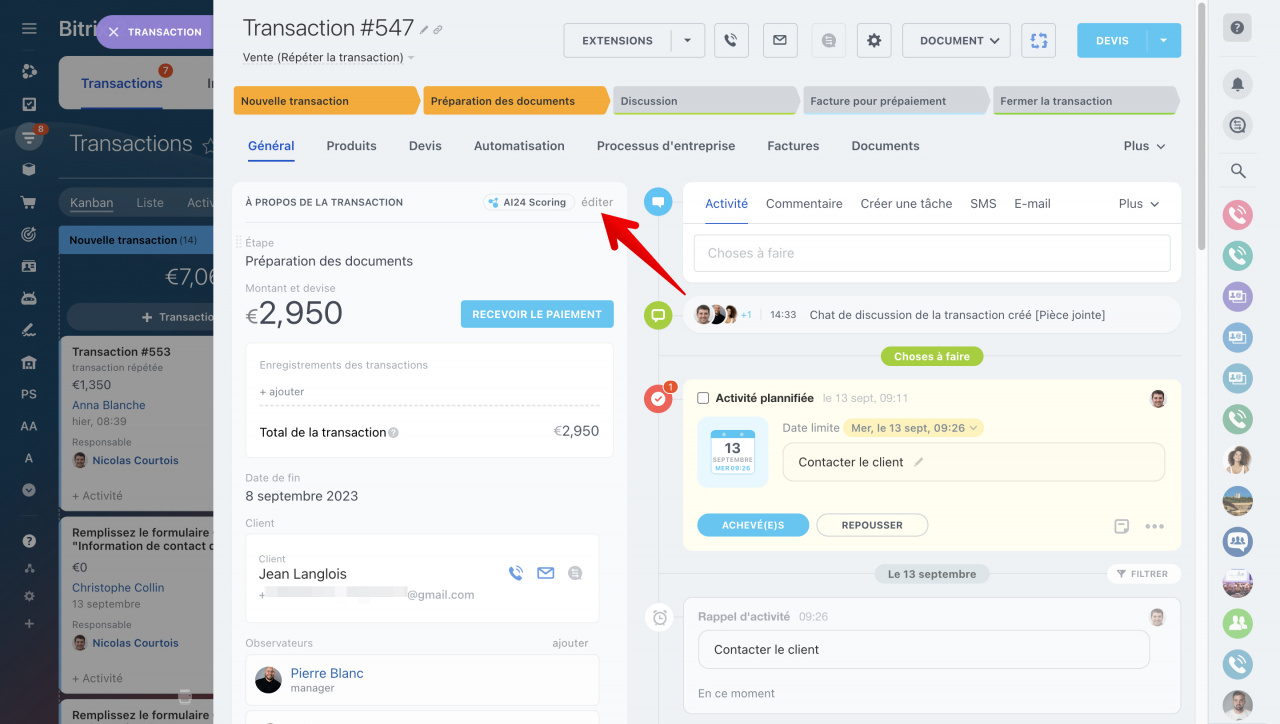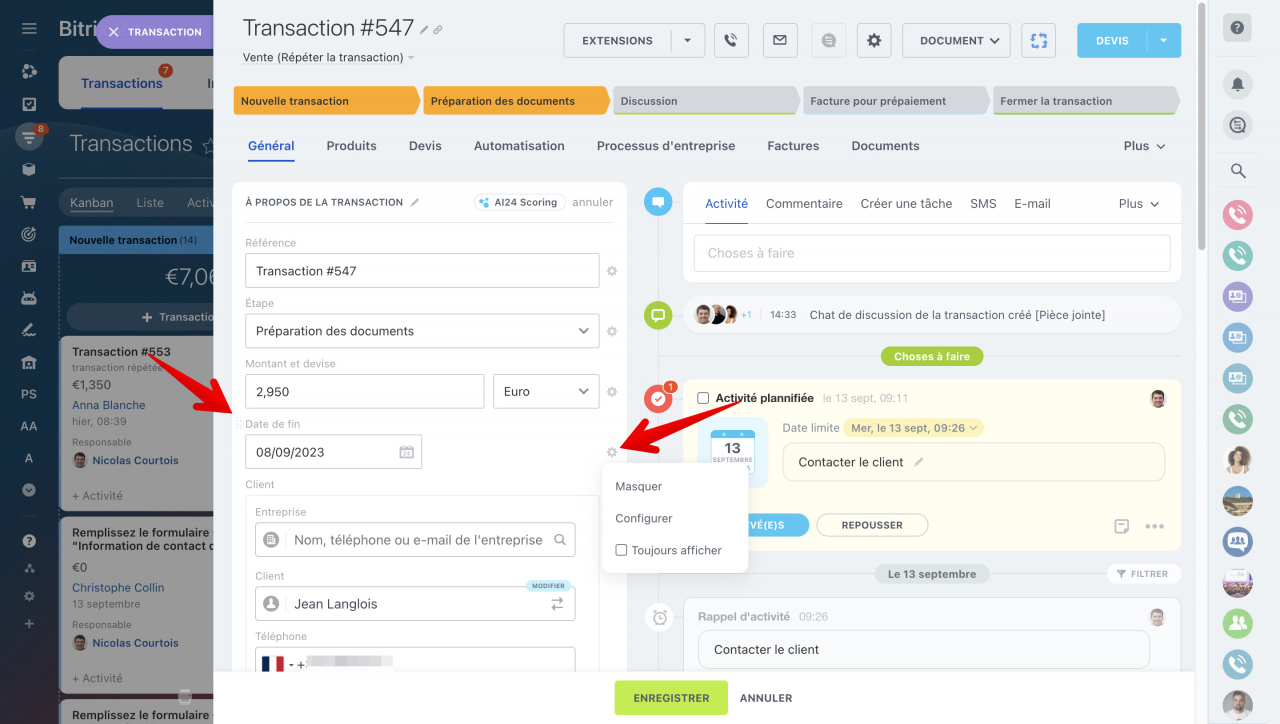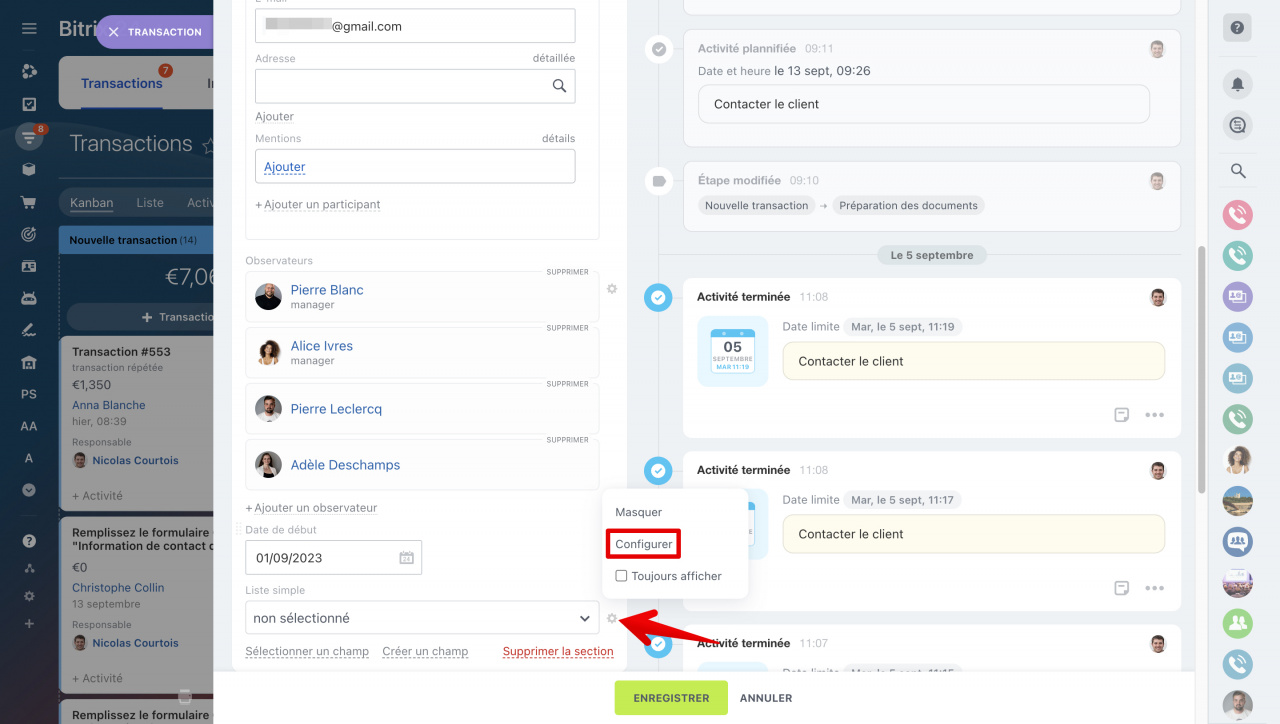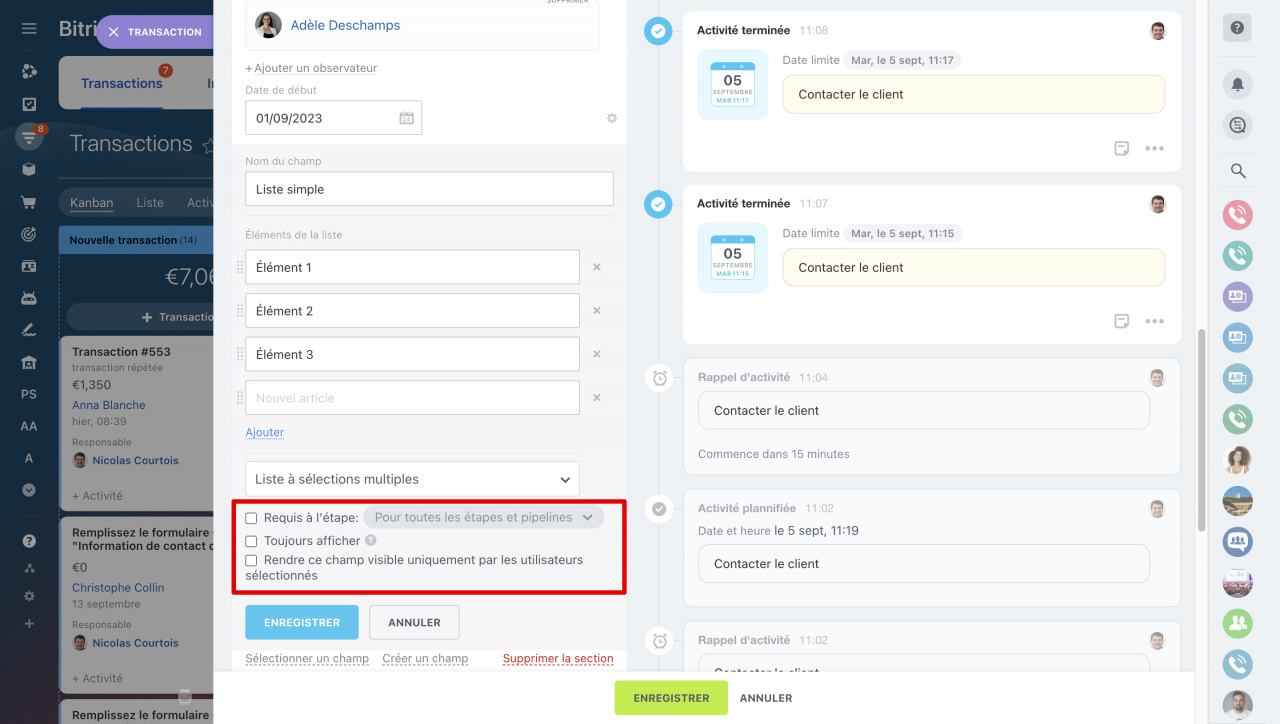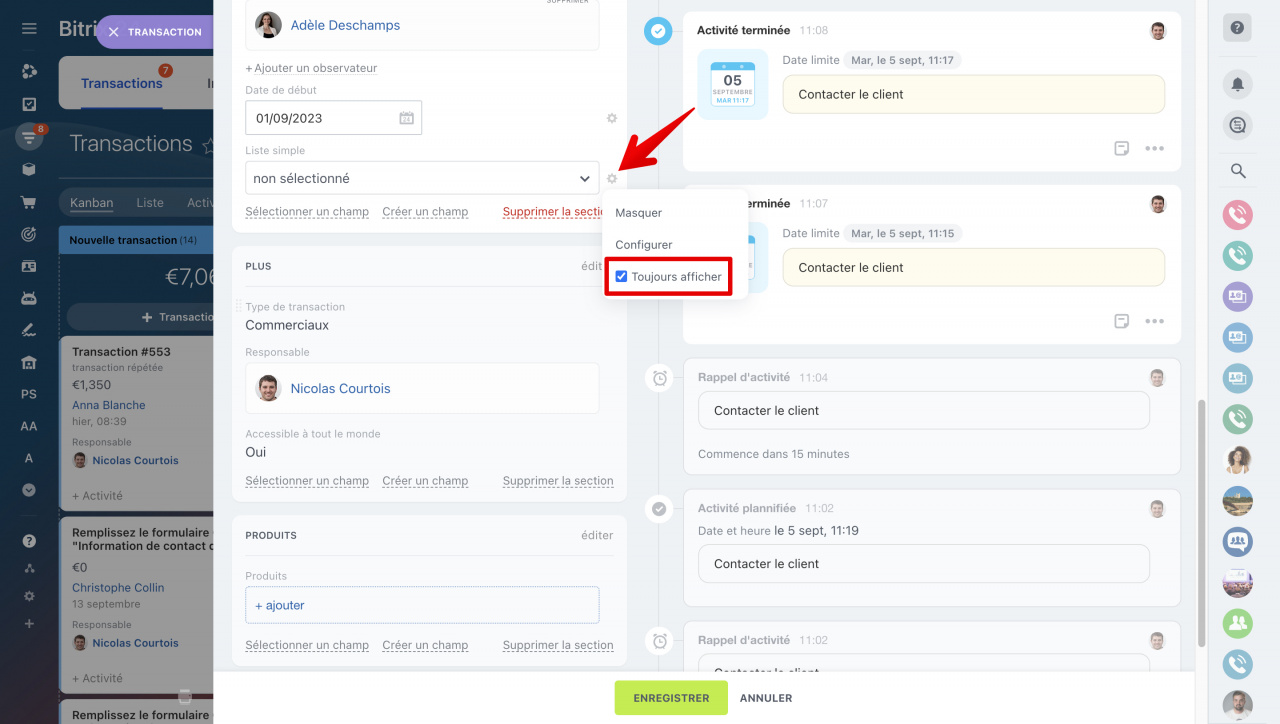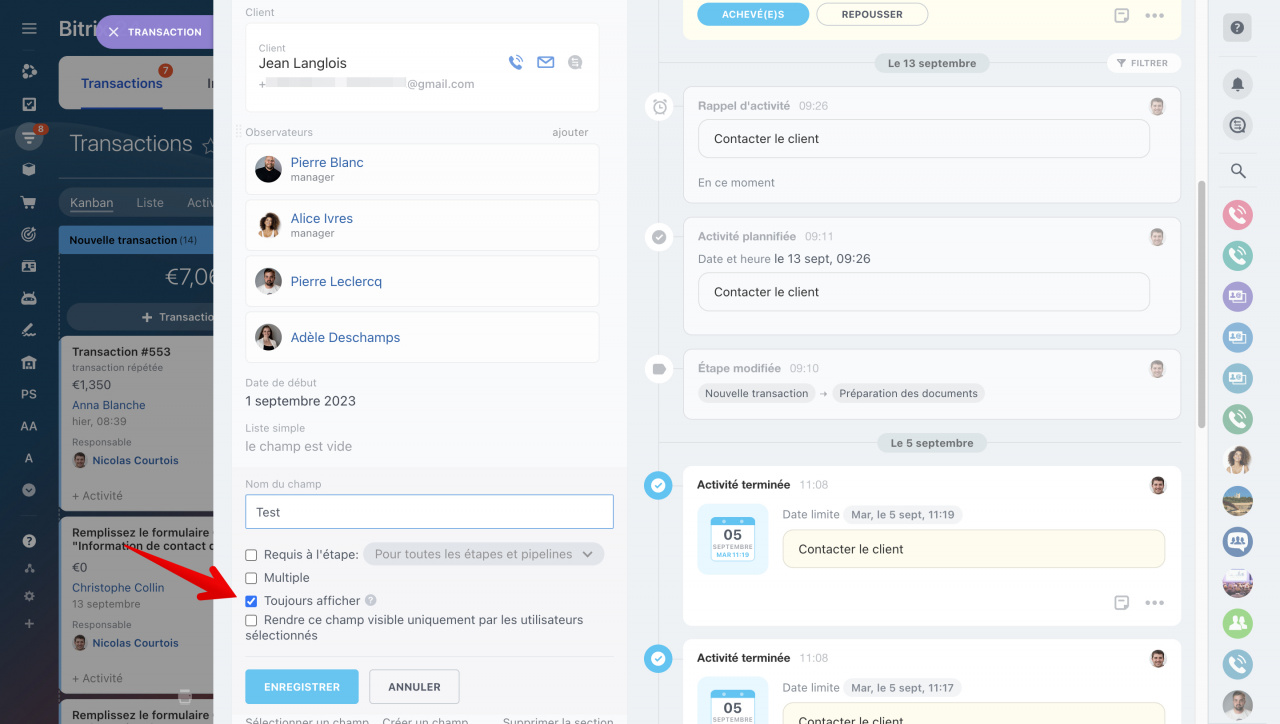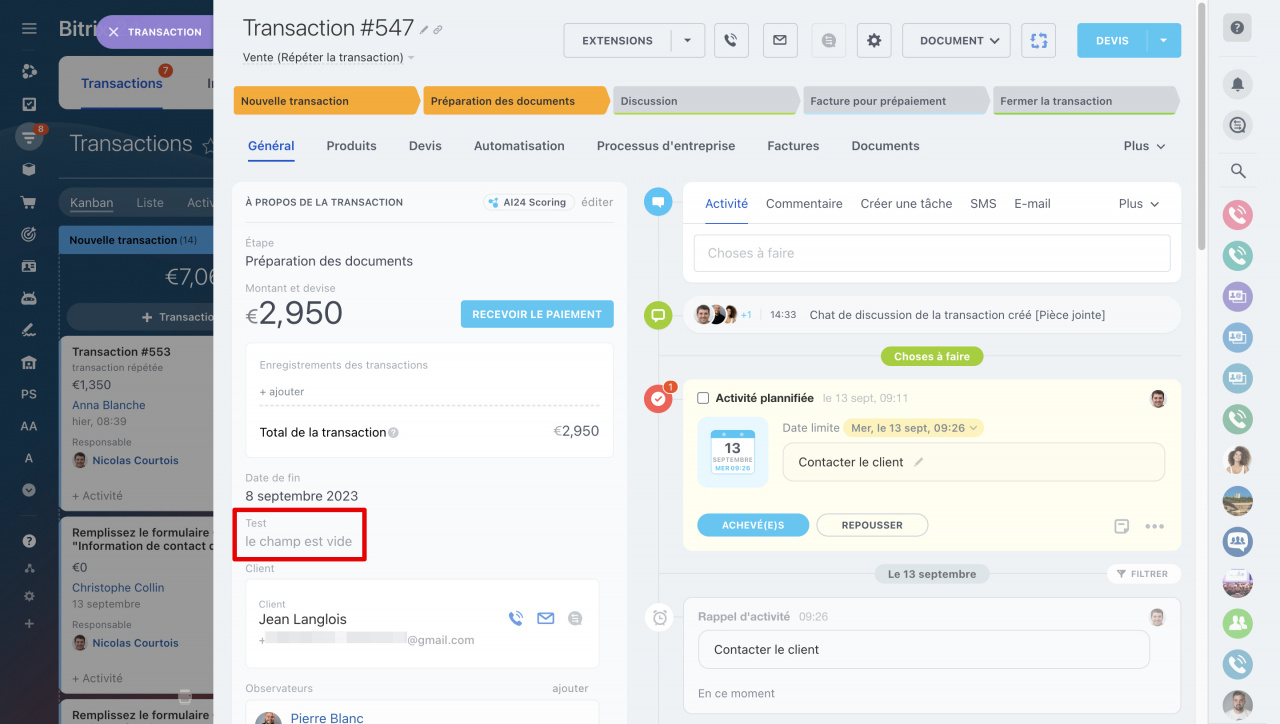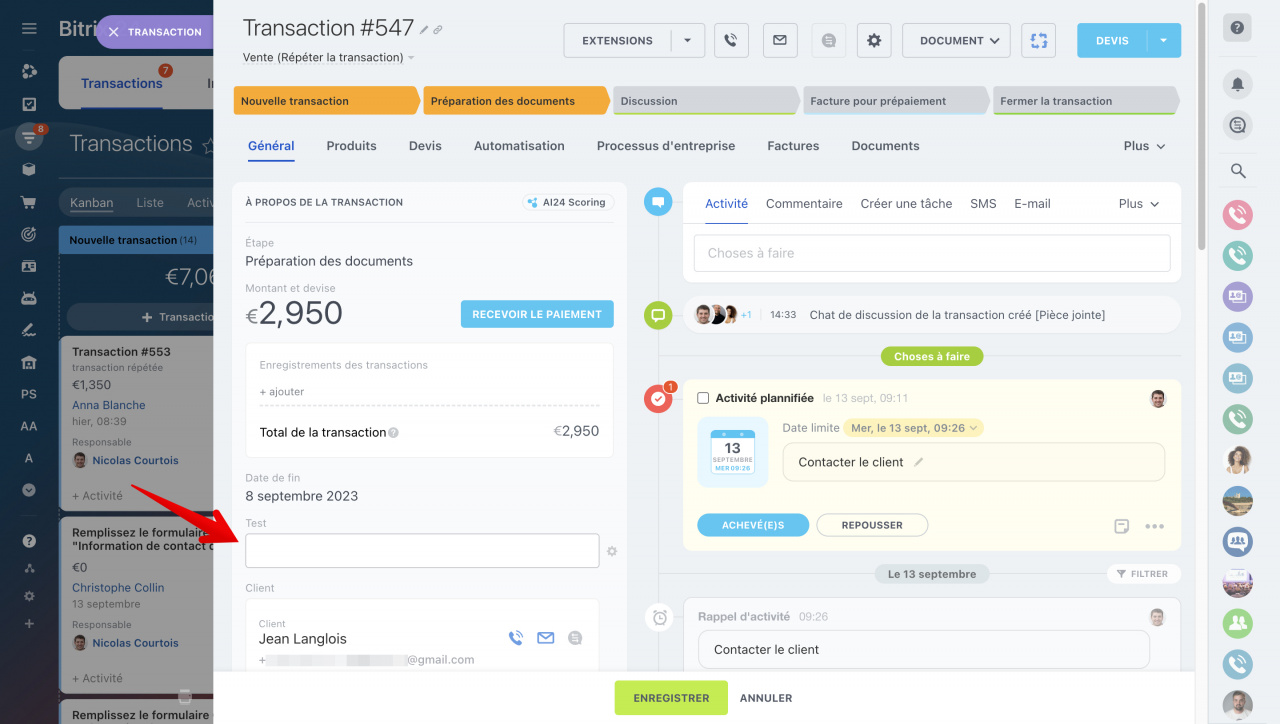Le formulaire de prospect, de transaction, de contact ou d'entreprise est un élément important du travail quotidien. Configurez les champs de formulaire pour gagner un temps précieux en saisissant uniquement les informations requises.
Formulaire CRM
Comment trier les champs
Le formulaire d’élément CRM comprend plusieurs sections, chacune contenant un ensemble de champs.
Vous pouvez modifier complètement la structure et l'emplacement des champs. Cliquez sur Éditer pour accéder au mode de configuration.
Organisez les champs dans l'ordre souhaité et masquez les éléments dont vous n'avez pas besoin à l'aide du menu contextuel.
Comment configurer les champs
Pour modifier le nom du champ ou mettre à jour les éléments de la liste, cliquez sur le bouton Icône d'engrenage - choisissez l'option Configurer.
De la même manière, vous pouvez rendre le champ obligatoire à partir d'un certain statut ou limiter sa visibilité.
Configurer les champs obligatoires pour chaque étape
Rendre un champ personnalisé visible uniquement pour les utilisateurs sélectionnés
Option « Toujours afficher »
Par défaut, lorsque vous ouvrez le formualire d'un élément CRM, vous ne verrez que les champs remplis. Cependant, il y a des situations où un champ vide est requis avec la possibilité de le remplir plus tard.
Dans ce cas, sélectionnez l'option Toujours afficher dans le menu contextuel.
Ou cochez l'option correspondante lors de la création d'un nouveau champ.
Ensuite, le champ créé sera affiché dans le formulaire de l'élément CRM même si sa valeur n'est pas spécifiée.
Vous pouvez modifier ce champ d'un simple clic de souris.